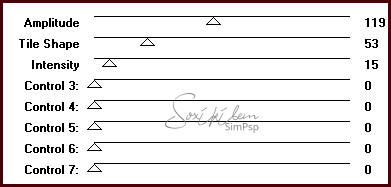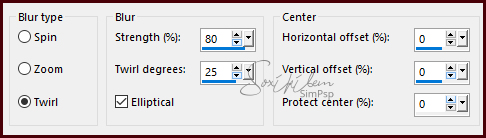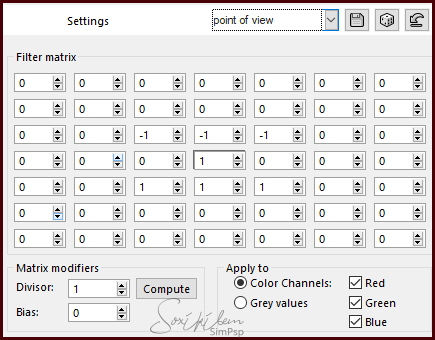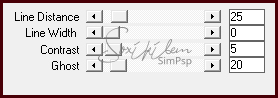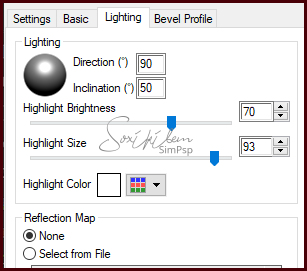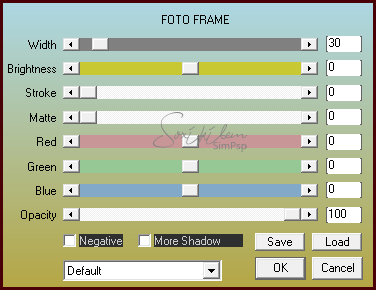|
TRADUÇÕES: Obrigada aos nossos tradutores!
MATERIAL 1 Tube a sua escolha; Misted alenza_tube_623, WordArt spoiled_bykathyfrances; Masks: Nara_mask_Abstract63 e Narah_Mask_1192, Seleção spoiled.pspimage.
Pluguins AAA Frames, Alien Skin, Caroline and Sensibility, FunHouse, Italian Editors Effect
Execução
1 - Abra o tube, duplique e feche o original. Retire duas cores para trabalhar. Aqui usei a cor #490006 para o foreground e a #3e5267 para o background.
2 - Abra o arquivo spoiled.pspimage. Pinte com um gradiente formado pelas cores em uso: Linear, Angle e Repeats 0, Invert desmarcado.
3 - Plugin FunHouse > Faceter.
4 - Effects > Edge Effects: Enhance.
5 - Adicione uma nova layer. Selections > Select All. Edit > Copy no tube e Edit > paste into selection. Selections > Select None.
6 - Effects > Image Effects > Seamless Tiling: Default.
7 - Adjust > Blur > Radial Blur.
8 - Aplique a mask Nara_mask_Abstract63. Layers > Merge > Merge Group.
9 - Effects > User Defined Filter como no print abaixo.
10 - Edit > Copy no Misted alenza_tube_623 e paste a new layer.
11 - Effects > Image Effects > Offset: Horizontal 250, Vertical 110, Transparent.
12 - Mude o blend desta layer para Luminense. Adjust > Sharpness > Sharpen More.
13 - Adicionar uma nova layer. Selections > Load Selection From Alpha Channel: elipse_xiki_1.
14 - Pinte esta seleção com o gradiente: Linear, Angle 45, Repeats 1, Invert desmarcado.
15 - Plugin Caroline and Sensibility > cs_texture.
16 - Plugin Alien Skin > Eye Candy 5 > Impact. Settings: Clear. Bevel Profile: Button
17 - Selections > Select None.
18 - Duplique esta layer. Effects > Image Effects > Offset: Horizontal 100, Vertical 40, Transparent.
19 - Duplique esta layer. Effects > Image Effects > Offset: Horizontal 100, Vertical 25, Transparent.
20 - Merge Down duas vezes.
21 - Adicione uma nova layer. Selections > Load Selection From Alpha Channel: rec_xiki_2.
22 - Pinte esta seleção com um gradiente Linear, Angle 0, Repeats 0, Invert marcado. Selections > Select None.
23 - Plugin Italian Editors Effect > Effetto Fantasma: 32, 32.
24 - Layers > Arrange > Move Down.
25 - Plugin Caroline and Sensibility > cs_LDots: 50, 3, 2.
26 - Effects > Edge Effects > Enhance.
27 - Mude o blend desta layer para Overlay. Diminua a opacity para 60%. Se estiver usando cores claras não precisa diminuir a opacidade.
28 - Edit > Copy no tube e Edit > paste a new layer no topo de todas as layers.. Aplique Drop Shadow como preferir.
29 - Edit > Copy na WordArt: spoiled_bykathyfrances e Edit > paste a new layer. Ou export como custom brush para usar com a cor do seu trabalho.
23 - Adicione uma nova layer acima da layer Raster4. Ficará abaixo da layer dos botões. Pinte com a cor do foreground. Aplique a mask Narah_Mask_1192. Layers > Merge > Merge Group.
24 - Effects > Edge Effects > Enhance. Image > Mirror > Mirror Horizontal.
25 - Adicione uma borda de 1px na cor do background.
26 - Selections > Select All. Adicione uma borda de 50px na cor do foreground.
27 - Selections > Invert. Plugin AAA Frames > Foto Frame.
28 - Selections > Select None.
29 - Assine e salve em jpg.
CREDITOS: Tube versão 1 e 2 by Lily - Misted by Alenza - WordArt by KathyFrance
Tutorial by Soxikibem'19
Sinta-se à vontade para enviar suas versões. Terei todo o prazer em publicá-las em nosso site.
|